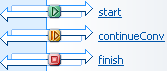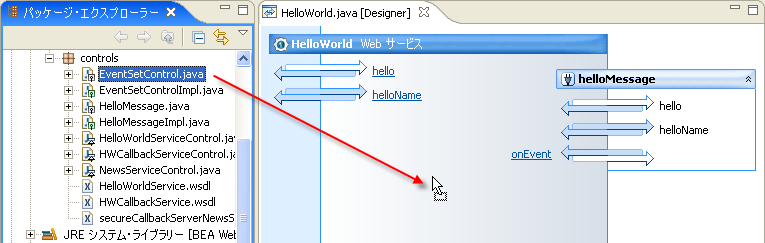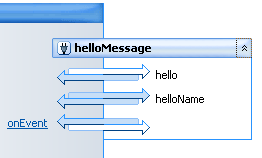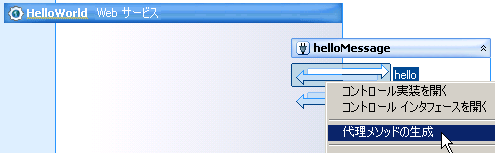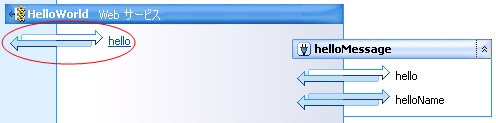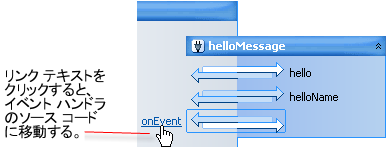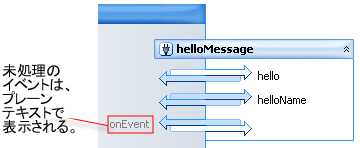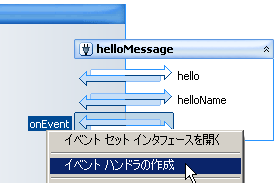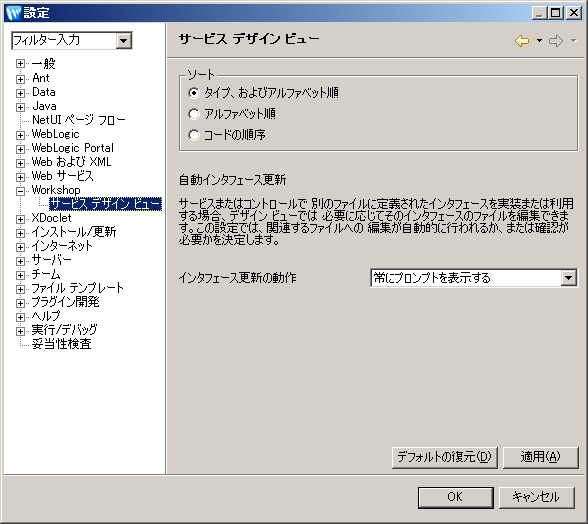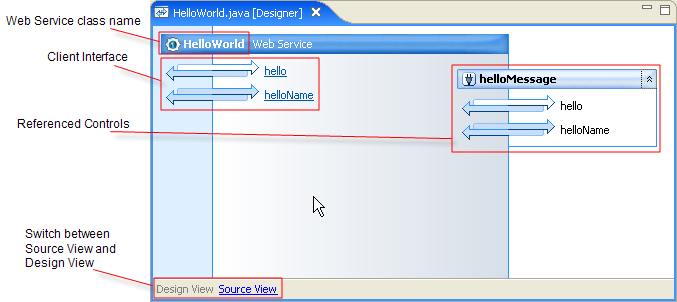
クライアント インタフェース
クライアント インタフェースには、インターネットを経由してパブリックにアクセスできるメソッドのみが表示されます。この中には、Web サービスの「Web メソッド」(@WebMethod アノテーションで修飾されたメソッド) が含まれます。その他のメソッドは、ソース ビューでのみ表示されます。ただし、@WebMethod アノテーションで修飾されたメソッドがない場合は、例外となります。その場合は、すべてのメソッドがデザイン ビューで表示されます。この場合、すべてのメソッドが Web メソッドとして想定されるためです。
メソッドとコールバック
各メソッドは、1 つまたは 2 つの矢印とラベルで表されます。

矢印またはラベルの上をポイントすると、メソッドの戻り値、パッケージ、およびクラスが表示されます。
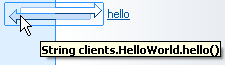
〔Ctrl〕キーを押しながら要素をポイントすると、対応するソース コードが表示されます。
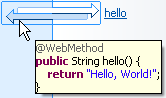
ラベルをクリックすると、メソッドのソース コードに移動します。
![]()
右クリックして [シグネチャの編集] を選択すると、メソッド シグネチャを編集できます。

メソッドとコールバックのアイコン
メソッドとコールバックのアイコンは、次のルールに従って作成されています。